Filmora11の新機能オーディオ同期を使って、動画と音声を自動的に同期する方法
みなさんは、スマートフォンやビデオカメラで撮影した動画の音声が、あまり綺麗ではないなぁと感じたことはありませんか?同じシーンで外部マイクを使って録音した、もっと綺麗に聞こえる音声に置き換えれば解決するのですが、別々のデバイスで収録した動画と音声を同期するのは、あまり簡単ではありません。
しかし、高性能な動画編集ソフトWondershare Filmoraに搭載された新機能の一つ“オーディオ同期”を使えば、複数のカメラやレコーダーで収録した同じシーンの動画と音声を、誰でも簡単に素早く自動的に同期できます。そこで今回は、この方法について分かりやすく紹介します。
| 目次: |
![]()
Part1.Filmoraで音楽や効果音を追加する方法と音量を調整する方法
Filmoraは、直感的なインターフェイスで誰でも簡単に動画編集できるソフトで、トリミングやエフェクトなどの高度なオーディオ編集も高品質に行えます。
BGMや効果音を追加する
シーンをより印象づけたい場合は、豊富に収録しているBGMや多種多様な効果音を、動画に追加しましょう。
[オーディオ]タブをクリックして、表示されたリストからお好きなものを選択し、タイムライン上へドラッグします。もっと多くの素材が必要な場合は、“Filmstock”サイトで探しましょう。選べるプランは、“無料、スタンダード、プレミアム”の3つです。
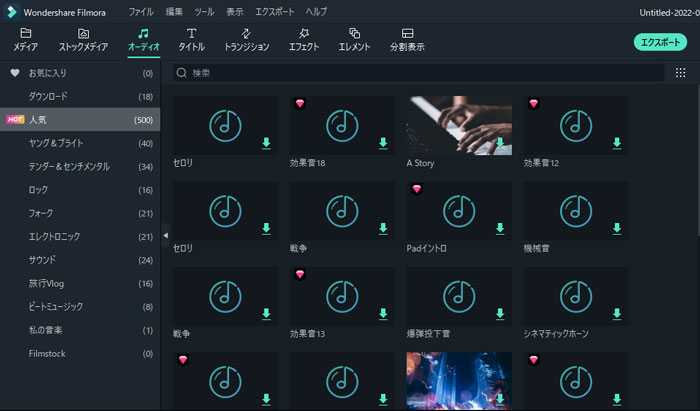
動画の音量を調整する
人物の会話を明瞭に聞かせたい場合は“ダッキング”を使い、次の手順に従って自動的にBGMなどの音量を調整します。
step1 明瞭に聞かせたいクリップを選択し、右クリックして[オーディオを調整する]をクリックします。
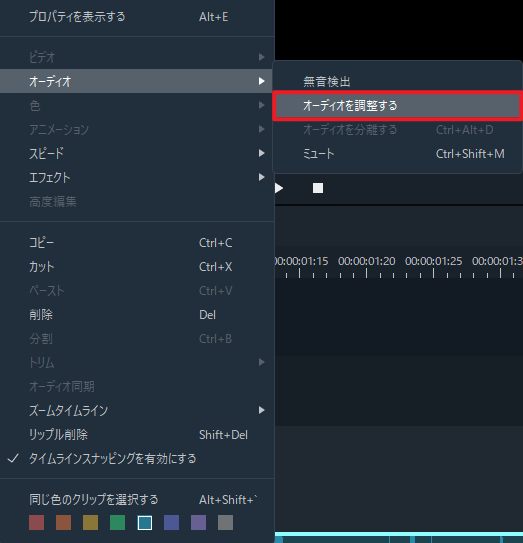
step2[他のクリップの音量を下げる]にチェックを入れて、スライダーで音量を下げる量を調整します。
step3選択したクリップ以外の音量が自動的に下がります。
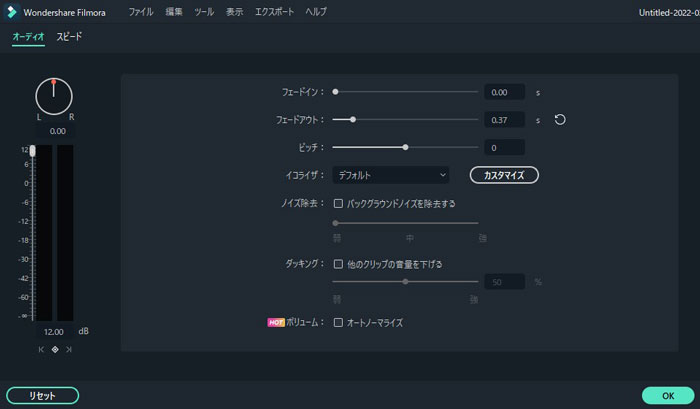
Part2.Filmora11で動画と音声を同期する方法
同じシーンで、カメラで撮影した動画とレコーダーで録音した音声を用意したら、次の手順に従って自動的に動画と音声を同期します。
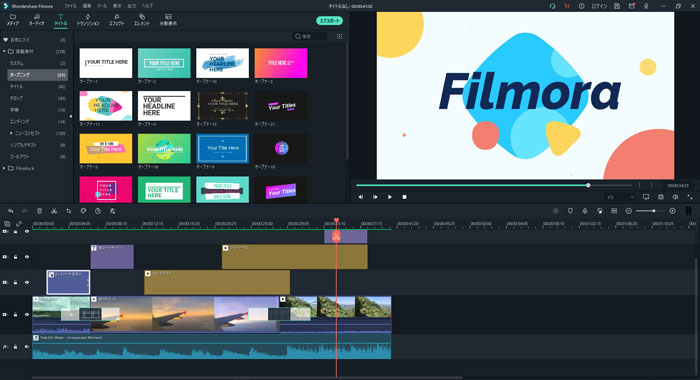
動画と音声を同期する
step1 同期したい動画と音声を、メディアパネルにインポートします。
step2両方のファイルを選択し、右クリックして[オーディオ同期]をクリックします。
step3動画と音声が分析され、タイムライン上で自動的に同期します。
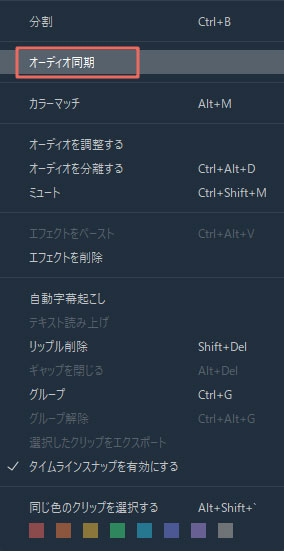
動画の音声をミュートする
step1 タイムライン上で動画クリップを選択し、右クリックして[オーディオ>ミュート]をクリックします。
step2 動画に含まれている音声がミュートされ、レコーダーで録音した音声だけが再生されます。
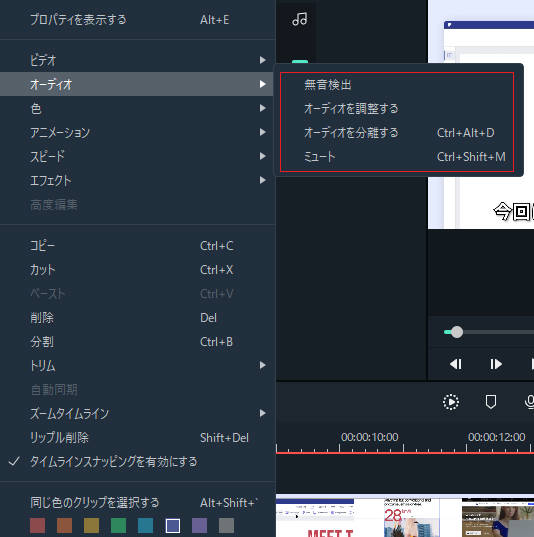
再生ボタンをクリックすると、別々のデバイスで収録した動画と音声が綺麗に同期しているのが、お分かりいただけるでしょう。このように、プロ並みに高度な動画編集をワンクリックで誰でも簡単に実現できる点が、Filmora11の大きな魅力です。
例えば、オーディオ編集機能をざっと紹介するだけでも、“ビート検出、分割、トリミング、ミュート、ボリューム、フェードイン/フェードアウト、速度調節、ノイズ除去、イコライザー、ミキサー、ダッキング、エコー、リバーブ、無料で使える豊富なBGMや効果音、オーディオ同期”と、盛り沢山です。
Filmora 11最新機能&ツールをまとめて紹介|オーディオ同期・スピードランプ・マスク |Wondershare Filmora
Part3.動画と音声を同期できるFilmoraで魅力的な動画を作成しよう!
今回は、高性能な動画編集ソフトWondershare Filmoraに搭載された新機能の一つオーディオ同期を使って、複数のカメラやレコーダーで収録した同じシーンの動画と音声を、誰でも簡単に素早く自動的に同期する方法について、分かりやすく紹介しました。
いかがでしたか?とても便利ですよね。

しかし、Filmoraに搭載された新機能はこれだけではないのです。優れたキーフレーム制御で動画のスピードを調節し、映画のような効果を演出できるのは“スピードランプ”です。プリセットマスクテンプレート、任意形状のインポート、キーフレームを追加したマスクアニメーションなど、さまざまな方法でフッテージにオーバーレイを追加できる「マスク」も搭載しています。
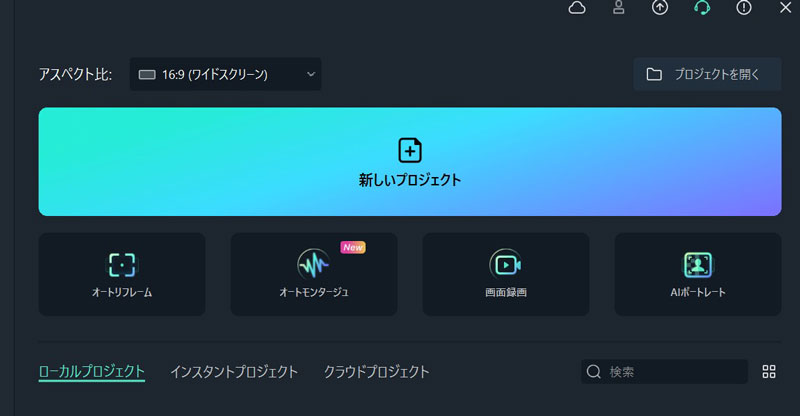
他にも、オートモンタージュ、ストックメディア、Wondershareドライブ、Open FXプラグインといった機能が、新たに追加されました。これまで好評だったシンプル操作はそのままに、よく使う機能を自動化してあるので、スピーディーな時短編集も可能です。最新版は、公式サイトから無料ダウンロードできます。
さぁ!あなたも想像力の翼を羽ばたかせて、Filmoraで魅力的な動画を作ってみませんか?
|
関連記事:PCでゲームのかっこいいキル集・モンタージュ動画の作り方【AIモンタージュで自動作成】≫ |
サポート
製品に関するご意見・ご質問・ご要望はお気軽に こちらまでお問い合わせください。 >>







役に立ちましたか?コメントしましょう!